Jak naprawić błąd „Wydaje się, że w Twojej instalacji PHP brakuje rozszerzenia MySQL wymaganego przez WordPress”?
Opublikowany: 2022-09-01WordPress to jeden z najbardziej wszechstronnych i niezawodnych systemów zarządzania treścią (CMS). Mimo to czasami możesz napotkać pewne problemy podczas korzystania z niego. Jednym z nich jest błąd informujący, że „w Twojej instalacji PHP wydaje się brakować rozszerzenia MySQL wymaganego przez WordPress”.
Dobrą wiadomością jest to, że jest to stosunkowo prosty problem z kilkoma szybkimi i łatwymi rozwiązaniami. Gdy zrozumiesz, co oznacza błąd i jakie są jego najczęstsze przyczyny, będziesz lepiej przygotowany do jego rozwiązania i zapobieżenia ponownemu wystąpieniu.
Poniżej wyjaśnimy, na czym polega błąd rozszerzenia MySQL WordPress i niektóre z jego najczęstszych przyczyn. Następnie przedstawimy Ci, jak rozwiązać problem, a także jak zapobiec jego ponownemu wystąpieniu.
Co to jest błąd rozszerzenia MySQL WordPress?
Zanim przejdziemy do rozwiązania tego komunikatu o błędzie, ważne jest, aby zrozumieć, co on oznacza. Przejdźmy więc do podstaw.
Przede wszystkim Hypertext Preprocessor (PHP) to język skryptowy po stronie serwera przeznaczony do tworzenia stron internetowych. Jest to również najpopularniejszy obecnie język skryptowy, a także podstawowy język WordPressa.
MySQL to system zarządzania bazą danych używany przez WordPress do przechowywania informacji o Twojej witrynie. Tutaj możesz znaleźć wszystkie tabele i pliki bazy danych.
Podczas pracy w witrynie internetowej możesz natknąć się na komunikat o błędzie „ W Twojej instalacji PHP nie ma rozszerzenia MySQL wymaganego przez WordPress ”. Jeśli nigdy nie spotkałeś się z tym problemem, możesz być zdezorientowany, co to znaczy, nie mówiąc już o tym, jak to naprawić.
Ten komunikat o błędzie zwykle pojawia się podczas próby instalacji lub aktualizacji WordPressa. Chociaż taki komunikat o błędzie może być frustrujący i stresujący, nie ma powodu do paniki.
Co powoduje błąd rozszerzenia MySQL na WordPressie?
Istnieje kilka powodów, dla których możesz mieć do czynienia z tym problemem. Zazwyczaj oznacza to, że coś jest nie tak z kodem Twojej witryny. Jak wskazuje komunikat o błędzie, jakiś element uniemożliwia WordPressowi prawidłowe połączenie z bazą danych MySQL.
Jedną z najczęstszych przyczyn błędu jest brak zainstalowanego lub włączonego rozszerzenia MySQL na serwerze. Zwykle można to przypisać jednej z dwóch rzeczy:
Po pierwsze, możesz używać niezgodnej wersji PHP. MySQL 5.0 wymaga PHP 5.2 lub nowszego. WordPress zaleca korzystanie z najnowszej stabilnej wersji PHP, którą obecnie jest PHP 7.4.
Jeśli używasz szczególnie przestarzałej wersji WordPressa z nowoczesną wersją PHP, ten błąd może się również zdarzyć. PHP 7.0 wycofało rozszerzenie MySQL, a WordPress używa teraz nowszych rozszerzeń PDO_MySQL lub MySQLi.
Inną możliwością jest to, że Twój PHP jest źle skonfigurowany, co oznacza, że nie jest prawidłowo skonfigurowany do pracy z Twoją witryną WordPress. Oprócz tego, że jest nieaktualny lub niekompatybilny, może to wynikać z nieprawidłowych ustawień serwera.
Jak naprawić błąd „Wygląda na to, że w Twojej instalacji PHP brakuje rozszerzenia MySQL wymaganego przez WordPress”?
Teraz, gdy rozumiesz więcej, co oznacza komunikat i co może go powodować, przyjrzyjmy się, jak go rozwiązać.
1. Zaktualizuj WordPress
Jak wspomnieliśmy, użycie starszej wersji WordPressa, takiej jak 3.9 lub niższej, może spowodować ten komunikat o błędzie. Dlatego jednym z pierwszych kroków, które należy podjąć, aby rozwiązać ten problem, jest upewnienie się, że korzystasz z najnowszej wersji WordPress Core.
Jest to prawdopodobnie źródło problemu, jeśli używasz najnowszej wersji PHP (którą omówimy w następnej sekcji). Aby określić, czy jest dostępna aktualizacja, możesz przejść do swojego obszaru administracyjnego i przejść do Pulpit → Aktualizacje.
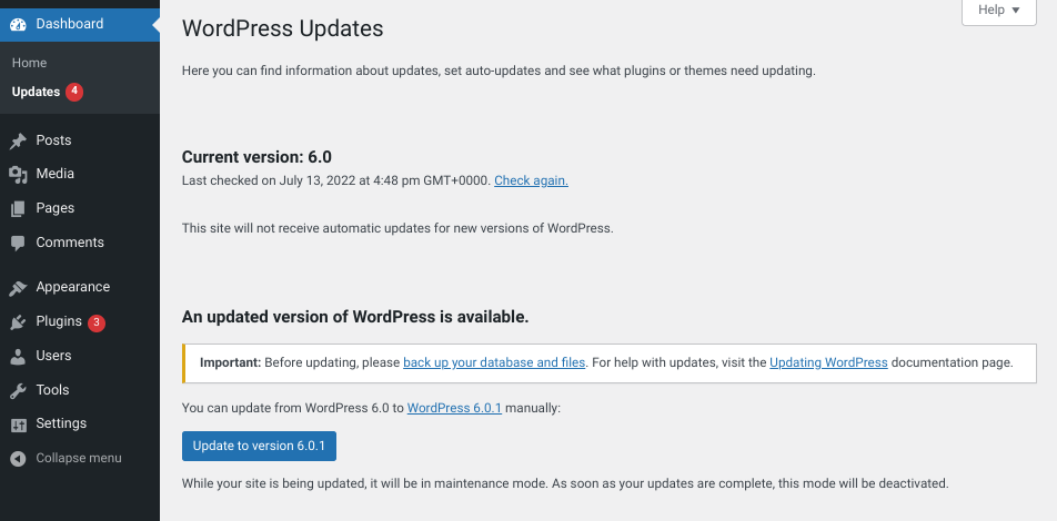
Pamiętaj, że jeśli korzystasz z witryny WordPress.com, aktualizacje możesz znaleźć w sekcji Mój dom → Aktualizacje . Wszelkie dostępne aktualizacje zostaną pokazane na tym ekranie.
Poinformuje Cię również o aktualnie używanej wersji WordPressa. Jeśli zobaczysz powiadomienie o treści „Dostępna jest zaktualizowana wersja WordPressa”, możesz wybrać przycisk Aktualizuj do wersji [X] .
Na tej stronie możesz również wyświetlić wszelkie dostępne aktualizacje wtyczek i motywów. Podobnie jak w przypadku WordPress Core, wtyczki mogą powodować problemy ze zgodnością z PHP, które mogą skutkować błędem rozszerzenia MySQL.
Dlatego zalecamy również aktualizowanie wszelkich wtyczek, które mają nowsze wersje. Jeśli jest ich wiele, możesz po prostu zaznaczyć wszystkie, a następnie kliknąć Aktualizuj wtyczki .
2. Sprawdź swoją wersję PHP
Gdy upewnisz się, że Twój rdzeń WordPress jest aktualny, następnym krokiem jest sprawdzenie, której wersji PHP używa Twój serwer. Można to zrobić na kilka sposobów.
Najłatwiejszą opcją jest przejście do Narzędzia → Zdrowie witryny z pulpitu WordPress.
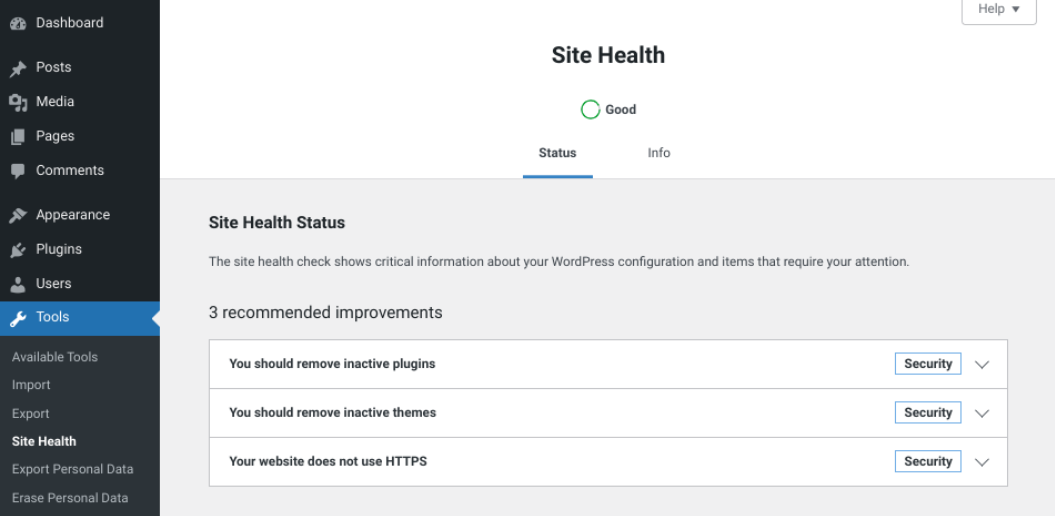
Następnie możesz wybrać kartę Informacje , a następnie przewinąć w dół i rozwinąć panel Serwer . W tej sekcji możesz znaleźć aktualnie używaną wersję PHP.
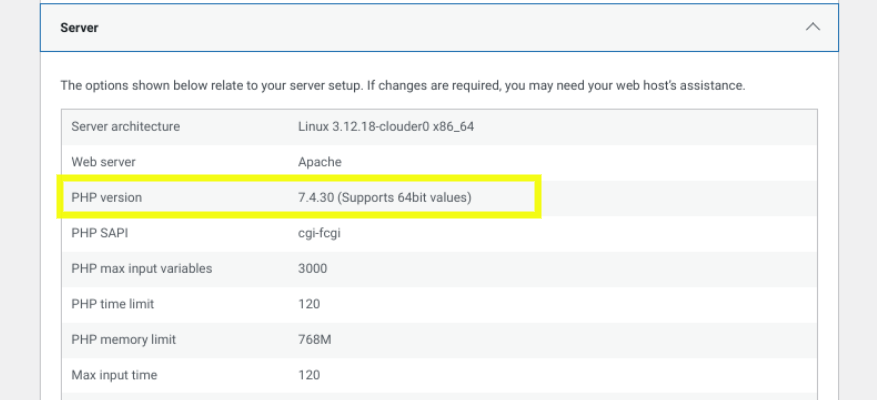
Jeśli nie możesz uzyskać dostępu do swojego administratora WordPress, możesz sprawdzić wersję PHP, łącząc się z serwerem za pośrednictwem klienta FTP, takiego jak FileZilla. Alternatywnie, jeśli Twój host internetowy używa cPanel, możesz użyć narzędzia Menedżer plików.
Albo w swoim kliencie FTP, albo w Menedżerze plików, utwórz nowy plik w katalogu głównym witryny ( /public_html ) i nazwij go phpinfo.php . Następnie otwórz plik i skopiuj i wklej następujący fragment kodu:
<?php phpinfo(); ?>Zapisz plik, gdy skończysz. Następnie w nowej karcie przeglądarki odwiedź „twojastrona.com/phpinfo.php”. Pamiętaj, aby zastąpić „twojawitryna.com” nazwą swojej domeny.

Teraz powinieneś zobaczyć stronę, która wyświetla informacje o konfiguracji PHP twojego serwera.
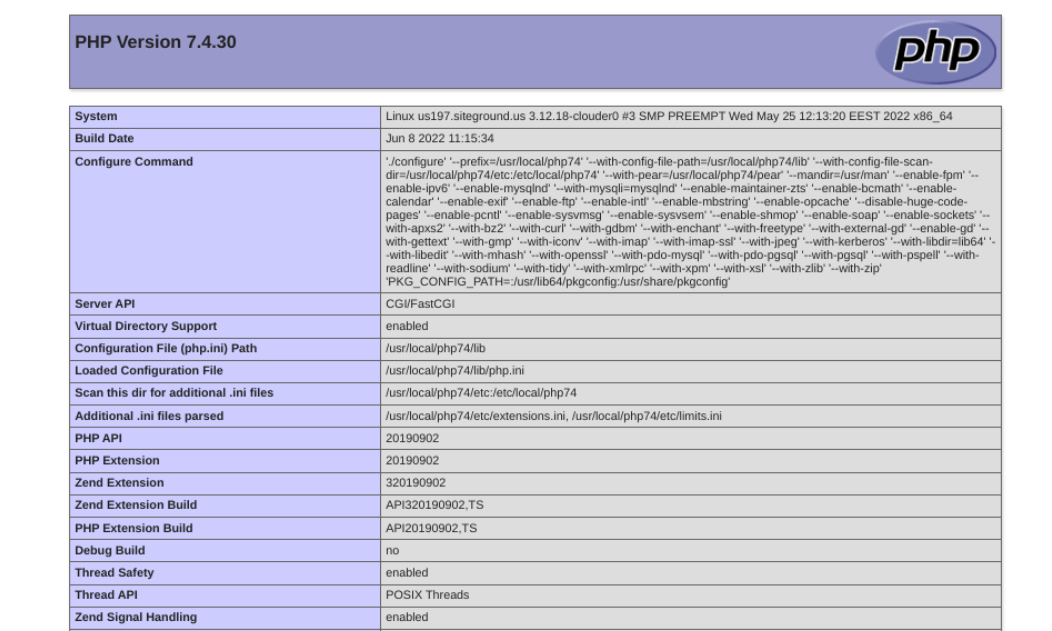
Wersja PHP, na której działa Twój serwer, powinna być wymieniona u góry ekranu. Jeśli zaczyna się od 7 lub 8, przestarzała wersja PHP prawdopodobnie nie jest powodem wyświetlania komunikatu o błędzie.
Jeśli używasz PHP 5.X, powinieneś rozważyć aktualizację swojej wersji PHP.
3. Upewnij się, że zainstalowano rozszerzenie MySQL
Jeśli Twoja wersja WordPressa jest aktualna, ważne jest również, aby sprawdzić, czy rozszerzenie MySQL jest zainstalowane i włączone. Możliwe, że używany system operacyjny (OS) nie zawierał domyślnie rozszerzenia, co oznacza, że musisz je zainstalować samodzielnie.
Aby sprawdzić, czy jest zainstalowany, ponownie odwiedź plik phpinfo.php utworzony w ostatnim kroku. Następnie przejdź do sekcji mysqli lub mysql . Jeśli rozszerzenie MySQL jest zainstalowane, wskaże jego wersję obok pola Client API .

Ale jeśli to pole jest puste lub w ogóle nie jest widoczne, oznacza to, że rozszerzenie MySQL nie jest zainstalowane. Proces instalacji będzie zależał od hosta. Szczegóły znajdziesz w przewodniku instalacji PHP.
Jeśli Twój dostawca korzysta z cPanel, możesz włączyć rozszerzenie, przechodząc do oprogramowania z pulpitu nawigacyjnego cPanel, a następnie wybierając opcję Wybierz wersję PHP.
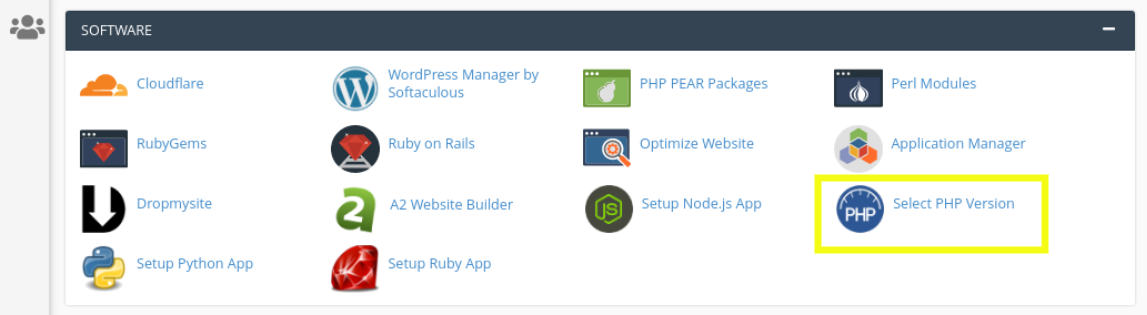
Tutaj wybierz najnowszą wersję PHP, a następnie kliknij pola mysqli i mysqlnd . Zapisz zmiany, a następnie ponownie odwiedź witrynę, aby sprawdzić, czy nadal pojawia się komunikat o błędzie.
Alternatywnie, jeśli nie masz pewności, czy samodzielnie zainstalować rozszerzenie MySQL, możesz skontaktować się ze swoim dostawcą hostingu witryn. Zawsze możesz poprosić o dokończenie tego procesu za Ciebie.
4. Sprawdź, czy rozszerzenie PHP jest poprawnie skonfigurowane
Gdy wiesz, że Twoja wersja WordPressa jest aktualna, a rozszerzenie MySQL jest zainstalowane, możesz bezpiecznie potwierdzić, że przyczyną problemu jest coś innego. Innym powodem, dla którego możesz zobaczyć komunikat o błędzie, jest to, że rozszerzenie nie jest poprawnie skonfigurowane.
Istnieje kilka problemów, które mogą prowadzić do błędnej konfiguracji, w tym nieprawidłowe ścieżki do plików lub użycie pliku php.ini przeznaczonego dla innego typu serwera. Na przykład możesz używać jednego przeznaczonego dla serwerów Windows na serwerze Linux.
Aby sprawdzić, czy rozszerzenie PHP jest poprawnie skonfigurowane, wróć do pliku phpinfo.php . Następnie zlokalizuj element Załadowany plik konfiguracyjny .

Tutaj możesz znaleźć wartość ścieżki do pliku. Zanotuj podaną tutaj ścieżkę pliku, a następnie poszukaj wiersza extension_dir .

Ścieżka do pliku podana tutaj powinna być zgodna z podaną dla załadowanego pliku konfiguracyjnego . Jeśli nie, następnym krokiem jest edycja pliku php.ini , aby go poprawić. Po zakończeniu ponownie odwiedź witrynę, aby upewnić się, że błąd został rozwiązany.
Wskazówki, jak zapobiec ponownemu wystąpieniu błędu rozszerzenia MySQL w WordPressie
W tym momencie nauczyłeś się, jak naprawić błąd rozszerzenia MySQL w WordPressie. Ale są też kroki, które możesz podjąć, aby temu zapobiec w przyszłości.
Pierwszym z nich jest tworzenie kopii zapasowej witryny WordPress w czasie rzeczywistym. Przechowywanie aktualnych kopii plików witryny może ułatwić identyfikację źródła problemów w miarę ich występowania. Korzystając z rozwiązania takiego jak Jetpack, możesz również upewnić się, że zawsze masz zaktualizowaną wersję swojej witryny do przywrócenia na wypadek, gdyby coś poszło nie tak.
Ważne jest również, aby aktualizować oprogramowanie WordPress. Może to nie tylko pomóc w zapobieganiu błędom, takim jak problem z rozszerzeniem MySQL, ale może również zapewnić zwiększenie bezpieczeństwa i wydajności Twojej witryny.
Na koniec wybierz hosta WordPress, który używa zaktualizowanych wersji PHP. Gdy dostawcy automatycznie obsługują te aktualizacje za Ciebie, eliminuje to konieczność samodzielnego zarządzania nimi. Mogą również pomóc usprawnić konfigurację serwera, aby zapewnić przestrzeganie najlepszych praktyk.
To z kolei może zmniejszyć prawdopodobieństwo napotkania błędów związanych z PHP. Do wyboru jest szeroka gama wysokiej jakości i niezawodnych hostów WordPress. Niektóre z najlepszych hostów WordPress to Bluehost, DreamHost i Pressable.
Usprawnij utrzymanie witryny WordPress
WordPress to potężny i niezawodny CMS, ale nadal możesz od czasu do czasu napotkać problemy podczas korzystania z niego. Możesz napotkać komunikat o błędzie informujący, że „Wygląda na to, że w Twojej instalacji PHP brakuje rozszerzenia MySQL wymaganego przez WordPress”. Na szczęście istnieje kilka rozwiązań, których możesz użyć, aby rozwiązać ten problem.
Jak omówiliśmy, istnieją cztery środki, które możesz podjąć, aby naprawić ten błąd w WordPress:
- Zaktualizuj oprogramowanie i wtyczki WordPress.
- Sprawdź swoją wersję PHP i zaktualizuj ją, jeśli to konieczne.
- Upewnij się, że zainstalowano rozszerzenie MySQL.
- Sprawdź, czy rozszerzenie PHP jest poprawnie skonfigurowane.
Aby zapobiec występowaniu błędów WordPress w przyszłości i ułatwić rozwiązywanie problemów, ważne jest tworzenie kopii zapasowej witryny w czasie rzeczywistym. Dowiedz się, jak Jetpack Backup może sprawić, że będzie to proste!
